Serpbear mit Docker-Compose installieren
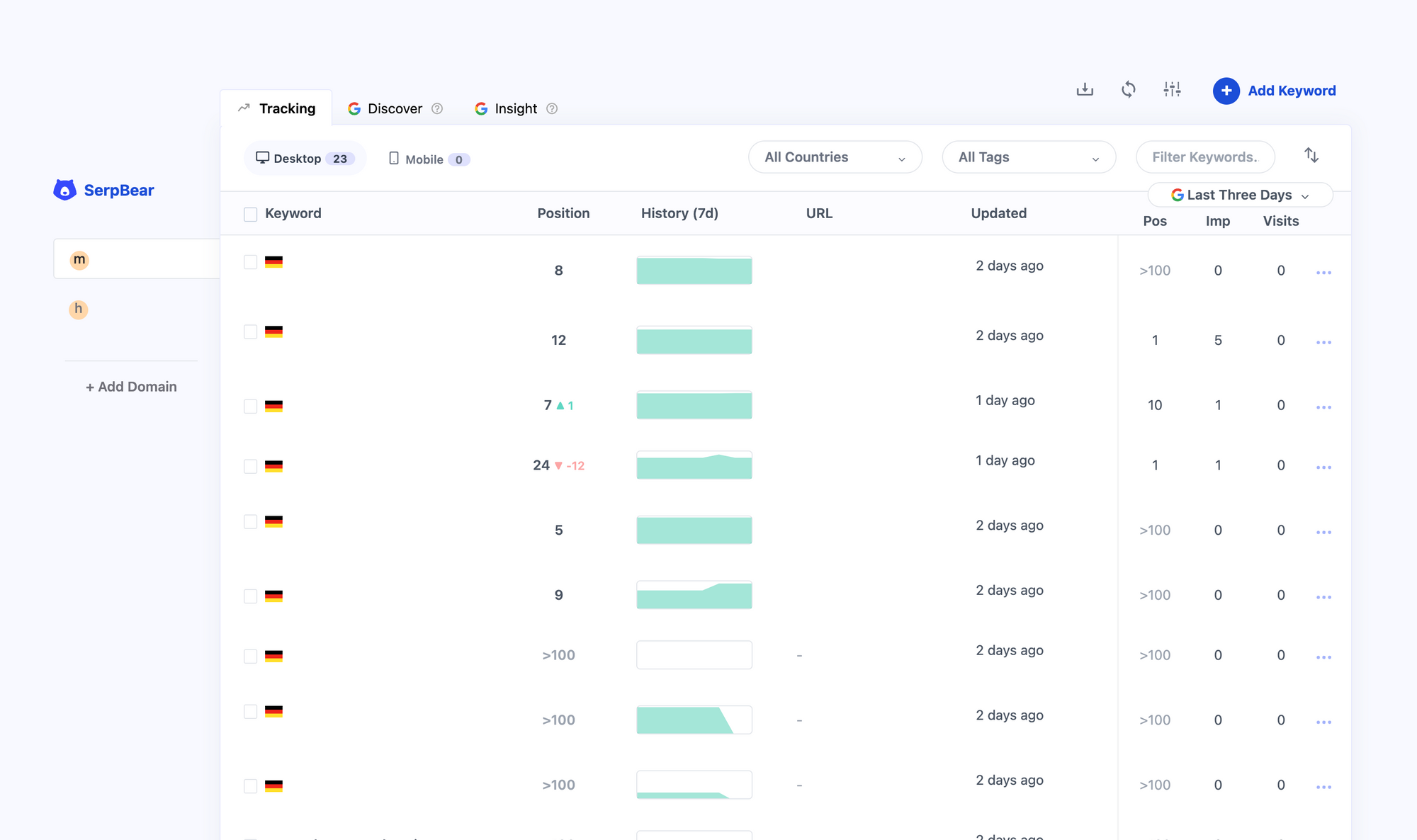
Ich habe in einem anderen Beitrag von mir Serpbear vorgestellt. Hier zeige ich euch, wie man es am einfachsten mit Docker-Compose installiert und was man alles machen muss, damit man die ersten Zahlen zu sehen bekommt.
Was man alles dafür braucht
- Einen Server, Computer oder Raspberry Pi mit Docker
- Vorwissen zu Docker wäre gut
Wir fangen an
Schritt 1
Installiere Nginx auf deinem Server und verbinde deine Domain
sudo apt install nginxSchritt 2
Öffne die default site config file
sudo nano /etc/nginx/sites-available/defaultSchritt 3
Entferne alles innerhalb der Ortsklammern und füge Proxies hinzu. Hinweis: Wenn localhost nicht funktioniert, verwende die IP-Adresse deines Servers.
location / {
proxy_pass <http://localhost:3000>;
proxy_http_version 1.1;
proxy_set_header Upgrade $http_upgrade;
proxy_set_header Connection 'upgrade';
proxy_set_header Host $host;
proxy_cache_bypass $http_upgrade;
}- Prüfe, ob nginx richtig konfiguriert ist
sudo nginx -tEs sollte in etwa heißen: Der Test ist erfolgreich
2. Starte nun den Service neu
sudo service nginx restartSchritt 4
Füge SSL für deine Domain mit folgenden Befehlen hinzu
sudo snap install core; sudo snap refresh core
sudo apt-get remove certbot
sudo snap install --classic certbot
sudo certbot --nginx -d howtoit.mydomain.com
sudo certbot renew --dry-runSchritt 5
Aktiviere die Firewall:
ufw enable
ufw allow ssh
sudo ufw allow 'Nginx Full'Schritt 6
Lege ein neues Verzeichnis namens serpbear an und erstelle eine Datei "docker-compose.yaml" mit folgendem Inhalt:
version: "3.8"
services:
app:
image: towfiqi/serpbear
restart: unless-stopped
ports:
- 3000:3000
environment:
- USER=admin
- PASSWORD=0123456789
- SECRET=4715aed3216f7b0a38e6b534a958362654e96
- APIKEY=5saedXklbslhnapihe2pihp3pih4fdnakhjwq5
- NEXT_PUBLIC_APP_URL=http://localhost:3000
volumes:
- serpbear_appdata:/app/data
networks:
my-network:
driver: bridge
volumes:
serpbear_appdata:Wie ihr seht, ist die Docker-Compose.yaml nicht wirklich aufwendig aufgebaut. Wundert euch nicht über den "SECRET" und den "APIKEY". Die könnt ihr generieren, wie ihr wollt, denn diese sind später für Third-Party Apps und als Sicherheitspasswort da.
Schritt 7
Starte nun den Docker Container mit folgendem Befehl:
docker-compose up -dJetzt sollte der Container starten und du kannst über deine Domain oder über deine IP drauf zugreifen.
GitHub Repository:

